Las 10 mejores apps para hackear wifi al alcance de todos
Las 10 mejores apps para hackear wifi que cualquiera puede usar En nuestro mundo moderno, en el que Internet desempeña un papel fundamental en nuestra …
Leer el artículo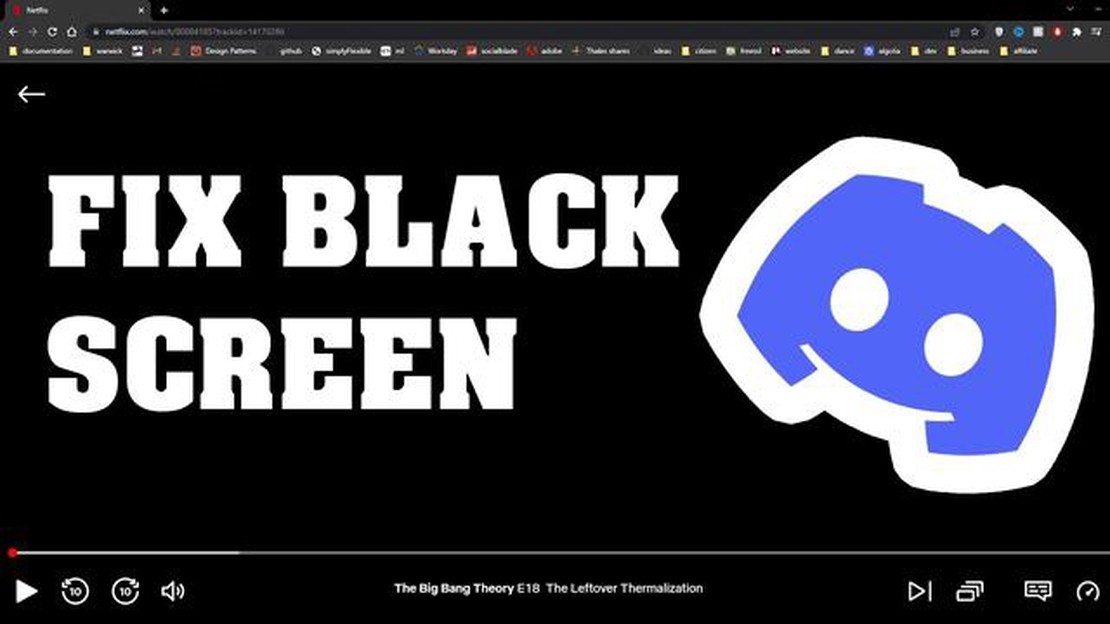
¿Estás luchando con un problema de pantalla en negro en Hulu? No te preocupes, no estás solo. Muchos usuarios de Hulu se enfrentan a este frustrante problema en el que pueden escuchar el audio, pero la pantalla permanece en negro. Pero no temas, ¡tenemos la solución para ti! En esta guía completa, te guiaremos a través de una variedad de soluciones fáciles para ayudarte a deshacerte del problema de la pantalla negra de Hulu.
Una de las causas más comunes del problema de la pantalla en negro de Hulu es un navegador o una aplicación obsoleta. El primer paso para solucionar este problema es asegurarte de que estás utilizando la última versión de tu navegador o de la aplicación de Hulu. Esto se puede hacer simplemente comprobando si hay actualizaciones en la configuración de tu navegador o aplicación. Si hay una actualización disponible, instálala y reinicia el dispositivo.
Si la actualización de tu navegador o aplicación no resuelve el problema, lo siguiente que puedes intentar es desactivar la aceleración por hardware. A veces, ciertas configuraciones de hardware pueden interferir con la reproducción de vídeos de Hulu y causar el problema de la pantalla negra. Para desactivar la aceleración por hardware, ve a la configuración de tu navegador o aplicación, busca la opción de aceleración por hardware y desactívala. Reinicia tu navegador o aplicación y comprueba si el problema de la pantalla negra se ha resuelto.
Si ni la actualización de tu navegador o aplicación ni la desactivación de la aceleración por hardware solucionan el problema de la pantalla negra de Hulu, hay otros pasos que puedes seguir para solucionar el problema. Por ejemplo, borrar la caché y las cookies del navegador, desactivar las extensiones o complementos del navegador que puedan causar conflictos e intentar ver Hulu en modo incógnito o de navegación privada. Si ninguno de estos pasos funciona, se recomienda ponerse en contacto con el soporte de Hulu para obtener más ayuda.
Siguiendo estos sencillos pasos y métodos de solución de problemas, deberías ser capaz de solucionar el problema de la pantalla negra de Hulu y disfrutar de streaming ininterrumpido de tus programas y películas favoritas. Así que no dejes que el problema de la pantalla en negro arruine tu experiencia con Hulu - ¡prueba estas sencillas soluciones hoy mismo!
Si estás experimentando un problema de pantalla negra mientras intentas ver Hulu, hay algunas soluciones fáciles que puedes probar para resolver el problema. Sigue estos pasos:
Esperamos que alguna de estas soluciones te ayude a resolver el problema de la pantalla negra de Hulu y te permita disfrutar de tus programas y películas favoritos sin problemas.
Si estás experimentando un problema de pantalla negra en Hulu, lo primero que debes hacer es comprobar tu conexión a Internet. Una conexión pobre o inestable puede causar problemas de reproducción, incluyendo una pantalla negra.
Estos son algunos pasos que puedes seguir para comprobar tu conexión a Internet:
Leer también: Cómo hacer una captura de pantalla en Galaxy Tab A 8.0 (2019) - Guía paso a paso
Si tu conexión a Internet es estable y el problema de la pantalla negra persiste, puede haber otros factores que afecten a tu streaming de Hulu. Continúa en la siguiente sección para más pasos de solución de problemas.
Si estás experimentando un problema de pantalla negra mientras usas Hulu, podría ser debido a los datos almacenados en caché o a las cookies almacenadas. Borrar la caché y las cookies puede ayudar a resolver este problema. A continuación te explicamos cómo puedes hacerlo:
Una vez que la caché y las cookies se hayan borrado, reinicia tu navegador e intenta acceder a Hulu de nuevo. El problema de la pantalla negra debería estar resuelto. Si el problema persiste, es posible que tengas que probar otros pasos de solución de problemas.
Si estás usando una VPN o un servicio proxy mientras intentas ver Hulu en streaming, puede ser la causa del problema de la pantalla negra. Las VPNs y los proxies a veces pueden interferir con el servicio de streaming y provocar errores de reproducción.
Leer también: Las 5 mejores aplicaciones de Craigslist para Android en 2023
Para solucionar este problema, deberías intentar desactivar tu VPN o proxy y ver si Hulu funciona sin problemas. A continuación te explicamos cómo puedes hacerlo:
Una vez que hayas desactivado la VPN o el proxy, intenta reproducir Hulu de nuevo para ver si se resuelve el problema de la pantalla negra. Si el problema persiste, puedes probar otros pasos para solucionar el problema.
El problema de la pantalla negra de Hulu puede ser causado por una variedad de factores, incluyendo una mala conexión a Internet, navegador o aplicación obsoleta, conflictos de software, o problemas con el hardware de tu dispositivo.
Hay varias soluciones fáciles para el problema de la pantalla negra de Hulu. Puedes intentar actualizar la página o reiniciar tu dispositivo. Si eso no funciona, borrar la caché del navegador o actualizar la aplicación de Hulu puede resolver el problema. También es importante asegurarse de que tiene una conexión a Internet fuerte y estable.
Si puedes oír el audio pero ves una pantalla negra en Hulu, puede indicar un problema con la reproducción de vídeo. Esto puede ser causado por software obsoleto, extensiones del navegador, o la configuración de aceleración de hardware. Solucionar estos factores puede ayudar a resolver el problema.
Sí, el uso de una VPN a veces puede causar el problema de la pantalla negra de Hulu. Esto se debe a que Hulu tiene políticas para evitar que los usuarios accedan a su servicio a través de VPNs o servidores proxy. Si utilizas una VPN, prueba a desactivarla y comprueba si el problema de la pantalla negra persiste.
El problema de la pantalla negra de Hulu puede ocurrir sólo en algunos dispositivos debido a problemas de compatibilidad o de software. Algunos dispositivos pueden no cumplir los requisitos del sistema para la transmisión de Hulu, o puede haber conflictos entre la aplicación de Hulu y el sistema operativo del dispositivo. Actualizar la aplicación o contactar con el soporte de Hulu puede ayudar a resolver este problema.
Una pantalla en negro en Hulu puede ser causada por varios factores, incluyendo una mala conexión a Internet, problemas con el navegador, aplicación obsoleta, o extensiones de bloqueo de anuncios.
Las 10 mejores apps para hackear wifi que cualquiera puede usar En nuestro mundo moderno, en el que Internet desempeña un papel fundamental en nuestra …
Leer el artículoCómo aumentar la popularidad de un blog: 10 consejos para aumentar el tráfico de un blog Si estás empezando un blog, o ya tienes uno pequeño pero no …
Leer el artículoResuelto: halo infinite sigue fallando (top 8 maneras) Halo Infinite ha sido la comidilla de la industria del videojuego en los últimos meses. Tras el …
Leer el artículoCómo solucionar el error de servidor no disponible de NBA 2K21 2KSports | ¡NUEVO en 2023! Cómo solucionar el error “Servidor 2KSports no disponible” …
Leer el artículoLa Marina de EE.UU. prohíbe el tiktok en los móviles oficiales La Marina de los EE.UU. ha anunciado la prohibición del uso de la popular aplicación …
Leer el artículoGuts casino review by casinobonustips.com. ¡Bienvenido a casinobonustips.com! En este artículo, revisaremos uno de los casinos en línea más populares …
Leer el artículo